在許多情況下,您希望將文件移動到 Android 手機或平板電腦上的 SD 卡。您可以備份 Android 手機的數據或釋放一些內部存儲空間。但是,很難將所有照片、視頻、應用程式、音訊檔和其他數據存儲在 Android上,尤其是當您的手機記憶體少於128GB時。
好消息是您可以將數據傳輸到SD卡以節省空間並使手機更快。本文將通過 4 種簡單的方法指導您進行 SD 傳輸。

您是否渴望完成手機到SD卡的傳輸,包括文檔,視頻,照片等?檔案管理員應用程式是執行任務的最佳工具。您無需使用電腦即可將檔案從 Android 設備傳輸到 SD 卡。請按照以下簡單的分步指南操作:
步驟1: 確保您已在 Android 小工具上安裝了 micro SD 卡,然後啟動「檔案管理器」應用程式。
步驟2: 點擊「所有檔」按鈕,選擇「內部存儲」 然後找到要移動到SD卡的檔案/資料夾。
步驟3: 按資料夾可查看選擇窗格,然後選擇要移動的所有檔。在底部欄上,點擊「移動」 按鈕。
步驟4: 選擇「存儲卡」並點擊「粘貼」 以將檔案傳輸到外部存儲。

當您 Android 設備上沒有卡插槽來安裝 SD 卡時,如何將檔從手機傳輸到 SD 卡?其實,只要有讀卡機就很容易解決。使用合適的讀卡機,您可以將儲存卡連接到PC,並完成檔遷移。
透過讀卡機將媒體檔從 Android 傳輸到 SD 卡:
步驟1: 將微型卡安裝到讀卡機上,然後將讀卡機插入計算機。
步驟2: 通過USB線將 Android 設備連接到計算機,然後選擇手機上的「傳輸檔」選項。接下來,按兩下「這台電腦」,然後打開您的手機驅動器。
步驟3: 從手機中複製所需的檔,然後導航到 SD 卡。最後,將檔粘貼到 SD 卡中的資料夾中。完成後,安全地取出讀卡機和手機。

猜你喜歡:從SD卡恢復已刪除的視頻容易嗎?打開本指南,您就會知道它是多麼容易。
將您的 Android 應用程式移動到 SD 是很棘手的,如果您的 Android 設備上至少有 16GB,我們不建議這樣做。可以將應用程式從內部存儲移動到 SD 卡,但並非所有應用程式都可以傳輸到 SD 卡。此外,如果移動到 SD 卡,某些應用程式可能無法正常工作。
確保您使用高品質的 SD 卡來使事情高效工作。在將應用程式移動到 SD 卡之前,必須格式化 SD 卡。這將刪除SD卡中的內容。因此,您必須先備份SD卡檔。
現在,請在將檔案傳輸到SD卡之前將SD卡格式化為內部存儲:
步驟1:在Android手機上啟動「設置」應用程式,點擊「存儲」按鈕,將出現一個顯示SD卡,內部存儲和RAM信息的螢幕。選擇「SD卡」 選項。
步驟2: 點擊三點按鈕查看更多資訊,然後點擊「格式化為便攜式」按鈕。
步驟3: 收到提示後點擊「繼續」 選項。點擊螢幕底部的「擦除和格式化」按鈕以確認操作。
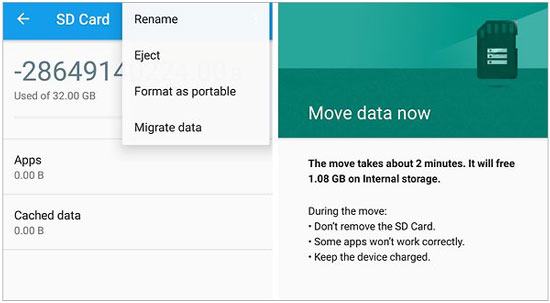
現在您已經將 SD 卡格式化為內部存儲,可以輕鬆地將應用程式移動到 SD 卡。在手機上打開應用程式“設置”並更改應用程式的存儲。請注意,某些內建應用和第三方應用無法傳輸到 SD 卡。
請按照以下步驟將您的應用程式傳輸到 Android上的 SD 卡:
步驟1:在Android設備上啟動「設置」應用程式,然後點擊「應用程式和通知」>“管理應用程式”,您將看到所有可用的應用程式。
步驟2: 選擇一個應用程式,然後點擊「存儲」>「移動到SD卡」按鈕。然後,應用程式和應用程式資料將存儲到您的外部存儲中。

另請參閱: 您可以通過 3 種方式將照片從 SD 卡移動到電腦。讓我們來看看。
Android具有可用記憶體空間的手機速度更快。如果您的手機速度慢,可能是由於您的數據。因此,您可以將文件移動到 SD 卡以釋放Android設備記憶體並加快速度。Coolmuster Android Assistant (Windows/Mac) 是一種高效的傳輸工具,用於傳輸您的檔案。
有了它,您可以將所需的所有文件從 Android 移動到具有原始品質的 SD 卡。此外,您可以一鍵將 Android 數據備份到計算機,並隨時恢復檔。該軟體支援各種檔,如聯繫人、照片、視頻、音樂、應用程式等。
該檔案傳輸軟體的主要特點:
* 快速 將檔從 Android 手機傳輸到 SD 卡。
* 輕鬆 備份和恢復 Android 數據。
* 在您的 Android 設備和電腦之間靈活地導入/匯出檔。
* 在電腦上管理您的 Android 檔,例如編輯聯繫人、回復簡訊等。
* 截取 Android 螢幕的螢幕截圖 並直接儲存到電腦。
*支持許多 Android 手機和平板電腦,如三星,索尼,谷歌Pixel,HTC,OPPO,Vivo等。
下載此傳輸工具。
通過以下軟體將檔從 Android 手機移動到 SD 卡:
01下載並安裝程式
在計算機上安裝軟體後啟動軟體,然後按兩下「Android 助手」模組。

02將 Android 手機連接到電腦
使用USB線將 Android 設備連接到計算機,並在手機上啟用USB調試模式。您可以將 SD 卡安裝在手機上,也可以直接將其連接到電腦。如果您已在手機上安裝了該卡,該軟體將掃描內部和外部存儲中的所有檔。

03選擇檔並將其移動到 SD 卡
掃描檔后,您可以打開一個類別,然後在介面上選擇您計劃傳輸的檔。然後按下「匯出」圖示以選擇SD卡的資料夾,並將它們傳輸到該資料夾。
完成後,您的 Android 檔將存儲在您的 SD 卡上。

您可能需要:
[已解決]如何將iPhone照片傳輸到具有原始品質的SD卡?
注意: 如何將聯繫人移動到 SD 卡?無論如何,我們將指導您完成整個過程。
1.在 Android 手機上啟動“聯繫人”應用程式。
2. 在右上角,點擊「功能表」圖示,然後選擇「匯出/導入聯繫人」選項。
3. 點擊「匯出」聯繫人按鈕並匯出到.vcf檔。這樣做將打開檔管理員。選擇將聯繫人轉移到SD卡的路徑,即可完成。
為什麼無法將檔傳輸到 Android上的SD卡?以下是一些常見的原因和解決問題的方法。
1.SD 卡插入不正確
確保將 SD 卡正確插入 Android 手機。如果無法正確插入 SD 卡,您將無法將檔案從 Android 傳輸到 SD 卡。
2.空間不足
您的 SD 卡應該有足夠的空間供您移動檔。例如,如果將大量照片和視頻傳輸到 SD 卡,則需要確保 SD 卡有足夠的空間來容納這些檔。只有當 SD 卡有足夠的空間時,才會傳輸檔。
3.SD 卡有寫入或讀取錯誤
如果經常使用SD卡,它們很容易損壞。如果您的 SD 卡有寫入或讀取錯誤,建議您格式化卡,然後嘗試從 Android傳輸檔。
4.SD 卡損壞
確保 SD 卡狀況良好。如果您的 SD 卡損壞,您應該更換新卡。因此,建議用於從 Android 傳輸檔的SD卡正常工作。
總之,上述方法將説明您將檔傳輸到Android上的SD卡。如果您要尋找一個嚴肅而可靠的工具, Coolmuster Android Assistant 是您的最佳選擇。它允許您將Android手機上的幾乎所有檔案傳輸到 SD 卡,從而輕鬆釋放記憶體空間並加快手機速度。
相關文章:
如何在沒有 iTunes 的情況下將檔從 PC 傳輸到 iPhone?[5 種方式]
如何輕鬆有效地將檔從 Android 傳輸到 Android ?(6 種方式)
如何將照片從 Android 手機直接傳輸到外部硬碟驅動器?





